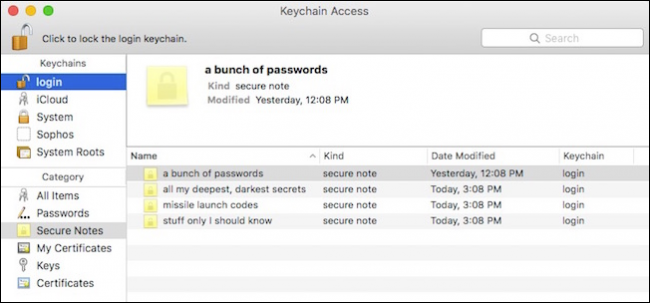Hvis du har en tendens til at notere følsomme oplysninger i Notes-appen på din iPhone eller iPad, kan du muligvis holde dem beskyttet bag en adgangskode. Sådan aktiveres funktionen i iOS 11.
RELATEREDE: Hvad er nyt i iOS 11 til iPhone og iPad, nu tilgængelig
Indrømmet, din enhed er sandsynligvis allerede låstned med en adgangskode. Så enhver, der ønsker at få følsomme oplysninger på din telefon, skal stadig komme forbi hovedporten. Flere kontrolpunkter er dog altid gode til sikkerhed, så adgangskodebeskyttelse af visse noter er stadig værd at gøre. I Notes-appen på iOS kan du endda vælge, hvilke noter der skal låses.
For at komme i gang skal du åbne Notes-appen på diniPhone og skub til venstre på en bestemt note, som du vil låse ned. I dette tilfælde vil jeg sætte en adgangskode på denne note, der indeholder serienumrene til nogle af mine enheder.

Dette giver flere indstillinger, men du vil trykke på det grå låseikon.
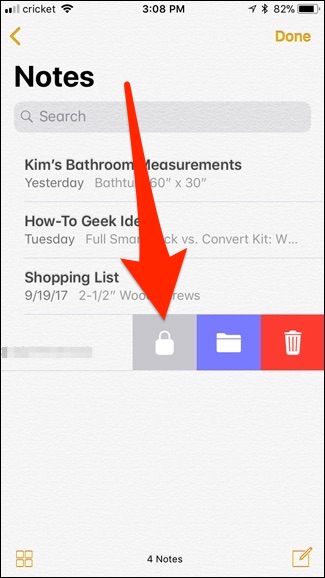
Du føres til en anden skærm, hvor du vilindtast et kodeord, der vil blive brugt til at låse op for alle og eventuelle noter, du vil beskytte kodeordet. Indtast et kodeord (og bekræft det ved at indtaste det igen) og tryk derefter på "Udført" i øverste højre hjørne.

Du bliver ført tilbage til Notes-appen, hvor du nu ser en hængelås vises ved siden af noten. Det starter i ulåst tilstand.

For at låse noten skal du trykke på “Lås nu” helt nederst på skærmen.

Bemærkningen vil nu blive låst, og al den forhåndsvisningstekst, som du kunne se tidligere, vil være væk og erstattet med enten "Låst" eller "Låst op".

Når du går for at åbne en note, der er låst, skal du trykke på “Vis note”.

Hvis du har Touch ID, kan du blot bruge det til at låse op for noten, men du har også muligheden for at indtaste adgangskoden.

Derefter har du adgang til din note. Når du er færdig med det, kan du trykke på ikonet for ulåst hængelås i øverste højre hjørne af skærmen for at låse det op igen.

Du kan også gå tilbage til hovedskærmen i Notes-appen og trykke på “Lås nu” i bunden (som du gjorde før) for at låse alle ulåste noter på én gang.
For at fjerne adgangskodebeskyttelse helt fra en note skal du stryge på den som før og trykke på det grå låseikon igen.

Du bliver bedt om at bruge Touch ID eller indtaste adgangskoden til at bekræfte (ligesom hvis du låste op for en note for at se den), men efter dette vil noten nu blive helt oplåst for godt.
Husk, at hvis du synkroniserer noter på tværs af dine forskellige Apple-enheder ved hjælp af iCloud, låses en note også på dine andre enheder, og vice versa.